来源:www.uzhushou.cn 时间:2020-11-17 13:15
联想e4-iml笔记本是一款拥有着14英寸显示屏的娱乐影音笔记本电脑,其采用了intel第十代酷睿i5处理器以及性能级核芯显卡,让用户们有着不错的娱乐使用需求,那么联想e4-iml笔记本如何使用u助手u盘启动盘安装win7系统呢?下面为大家介绍联想e4-iml笔记本使用u助手u盘启动盘安装系统的操作方法。

准备工作:
1、下载u助手u盘启动盘制作工具
2、下载win7系统镜像并存入u盘启动盘中
安装win7系统操作步骤:
1、将制作好的u助手u盘启动盘插入电脑usb接口,按开机启动快捷键进入u助手主菜单界面,选择“【02】u助手win8pe高级版(新机器)”并回车,如图:

2、win8pe系统会自动打开u助手pe装机工具,将准备好的win7系统镜像安装在c盘中,点击确定,如图:
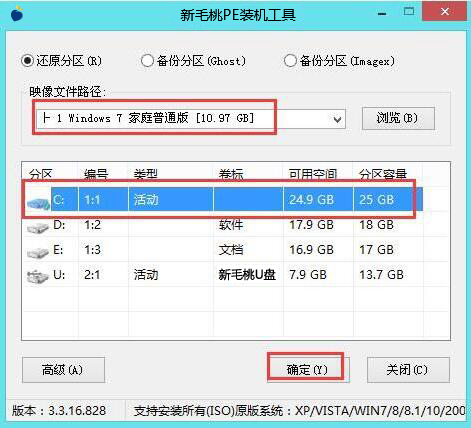
3、接着提醒程序将执行还原操作,勾选“完成后重启”选项,点击确定,如图:

4、还原成功后会重启计算机,然后程序进行安装过程,静静等待。如图:

5、安装成功后就可以设置windows了,直至win7设置完成就能使用了。如图:

关于联想e4-iml笔记本使用u助手u盘启动盘安装win7系统的操作步骤就为小伙伴们详细分享到这边了,如果用户们不知道电脑如何使用u助手u盘启动盘安装系统,可以尝试以上方法步骤进行安装哦,希望本篇教程能够帮到大家,更多精彩教程请关注u助手官方网站。
责任编辑:u助手:http://www.uzhushou.cn